Adobe Lightroom to potężne narzędzie, które pomoże Ci przenieść fotografię na wyższy poziom. Jeśli szukasz alternatywy dla Lightrooma, możesz polubić Capture One.
Podobnie jak większość programów, Capture One i Lightroom mają mocne i słabe strony.
Porównajmy więc funkcje Capture One i Lightroom.
Organizacja
Lightroom jest dobrze znany ze swoich funkcji katalogowania i organizowania. Możesz zaimportować tysiące zdjęć, które Lightroom zorganizuje dla Ciebie. Możesz także edytować słowa kluczowe i metadane, aby łatwo wyszukiwać określone zdjęcia.
Dodatkowo Lightroom oferuje zaawansowane rozpoznawanie twarzy. To kolejna funkcja, która może ułatwić wyszukiwanie zdjęć. Jeśli często pracujesz z tysiącami zdjęć, prawdopodobnie uznasz to narzędzie za bardzo przydatne.
Capture One nie ma tych samych narzędzi do katalogowania, ale nadal możesz go używać do szybkiego wyszukiwania obrazów. Gdy importujesz swoje zdjęcia, trafiają one po prawej stronie ekranu. Możesz łatwo przewijać listę i wybrać żądany obraz. 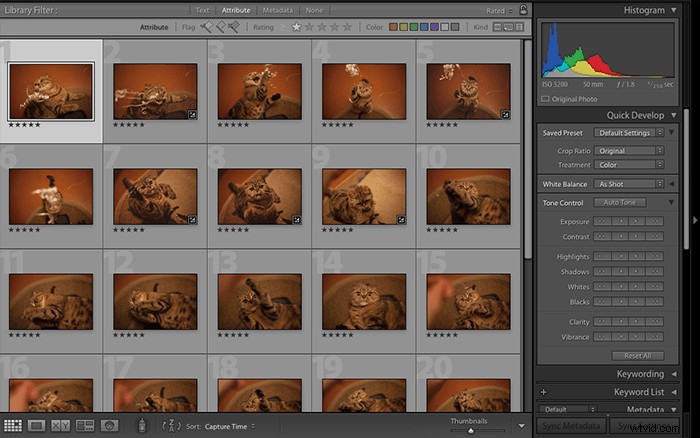
Przetwarzanie obrazów RAW
Programy Lightroom i Capture One przetwarzają obrazy RAW na różne sposoby. Pliki RAW różnią się od JPEG, ponieważ zachowują więcej danych obrazu.
Zasadniczo pliki te składają się z danych. Różne programy tłumaczą te dane na różne sposoby. Powodem jest to, że każdy program ma swój własny algorytm lub tłumaczenie plików RAW.
Co to znaczy? Każdy program do edycji zdjęć przetłumaczy Twoje obrazy w inny sposób.
Capture One dodaje więcej nasycenia i kontrastu do plików RAW. Lightroom nie robi tego w tym samym stopniu. Jeśli porównasz ten sam plik RAW w obu programach, zauważysz, że ten w Capture One wygląda bardziej efektownie.
Dla większości fotografów zazwyczaj nie stanowi to problemu. Zawsze możesz dodać lub zmniejszyć nasycenie, aby obraz wyglądał bardziej atrakcyjnie. Należy jednak pamiętać, jeśli zależy Ci na tym, jak wyglądają Twoje oryginalne obrazy. 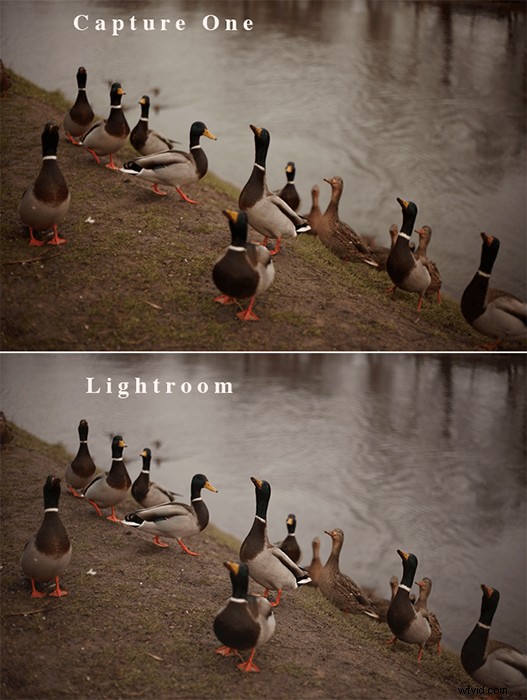
Interfejs Lightroom vs Capture One
Widoki
Lightroom i Capture One mają bardzo różne interfejsy.
W Capture One masz swój obraz w centrum. Po prawej stronie możesz wybrać zaimportowane zdjęcia. Po lewej stronie masz wiele ustawień.
Te dostosowania znajdują się w różnych zakładkach. Musisz przełączyć się na różne zakładki, aby edytować swoje zdjęcia. Może to być niedogodnością, jeśli chcesz mieć wszystko w jednej zgrabnej zakładce. Ale rzadko jest to zerwanie umowy.
W Lightroom masz kilka modułów, których możesz użyć do organizowania, edytowania, drukowania itp. swojej pracy.
Możesz edytować swoje zdjęcia w module Develop Lightrooma. Tam możesz przewijać wszystkie ustawienia bez zmiany kart. Twój obraz znajduje się na środku, a wszystkie ustawienia regulacji znajdują się po prawej stronie okna. Po lewej stronie możesz przeglądać historię edycji i stosować ustawienia wstępne. 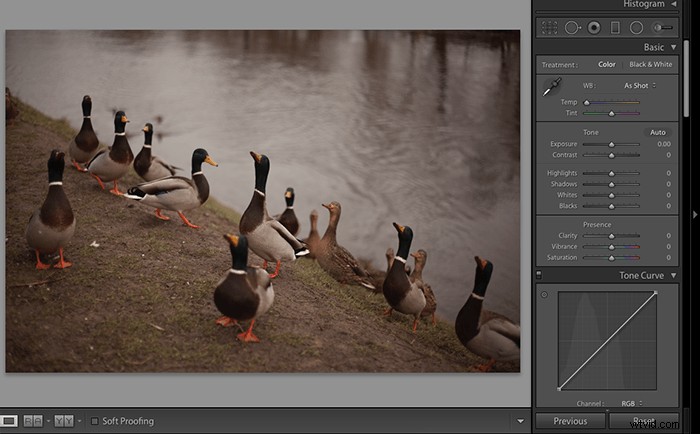
Przyjazny dla początkujących czy nie?
Fotografowie, którzy chcą zacząć od Capture One, muszą się szybko nauczyć. Program posiada wiele zaawansowanych narzędzi. Może to sprawić, że proces edycji będzie bardzo trudny dla początkujących.
Według wielu użytkowników Lightroom jest bardziej przyjazny dla początkujących. Jego interfejs jest prostszy dzięki prostym modułom i panelom.
Nie oznacza to, że początkujący powinni za wszelką cenę unikać Capture One. Jeśli jesteś w porządku ze stromą krzywą uczenia się, nie powinieneś mieć problemu z korzystaniem z programu.
Jeśli jesteś zaawansowanym fotografem, to przejście może być mniej wymagające. Jeśli przejdziesz z Lightroom do Capture One, będziesz musiał przyzwyczaić się do jego niezwykłego systemu importowania. Jeśli przejdziesz z Capture One do Lightroom, prawdopodobnie bardzo szybko przyzwyczaisz się do programu.
Funkcje edycji
Capture One i Lightroom oferują unikalne narzędzia do edycji. Wiele z nich jest podobnych, ale jest też kilka, które są przeznaczone wyłącznie dla każdego programu.
Dostosowania lokalne
Dostosowania lokalne to specyficzne zmiany. Są one często konieczne, ponieważ ogólna edycja nie zawsze jest dokładna. Na przykład możesz chcieć przyciemnić niebo bez wpływu na jakikolwiek inny obszar obrazu. Możesz to osiągnąć za pomocą narzędzia Gradient.
Korekty lokalne są powszechne w edycji zdjęć krajobrazowych i portretowych.
Lokalne dopasowania Lightrooma to Pędzel dopasowania, Filtr stopniowy i Filtr promieniowy. Capture One ma bardzo podobne narzędzia.
W tym obszarze nie ma dużej różnicy między Lightroom a Capture One. Oba mają przyzwoite opcje dostosowania lokalnego. Oba mogą pomóc w edycji bardzo konkretnych części zdjęć. 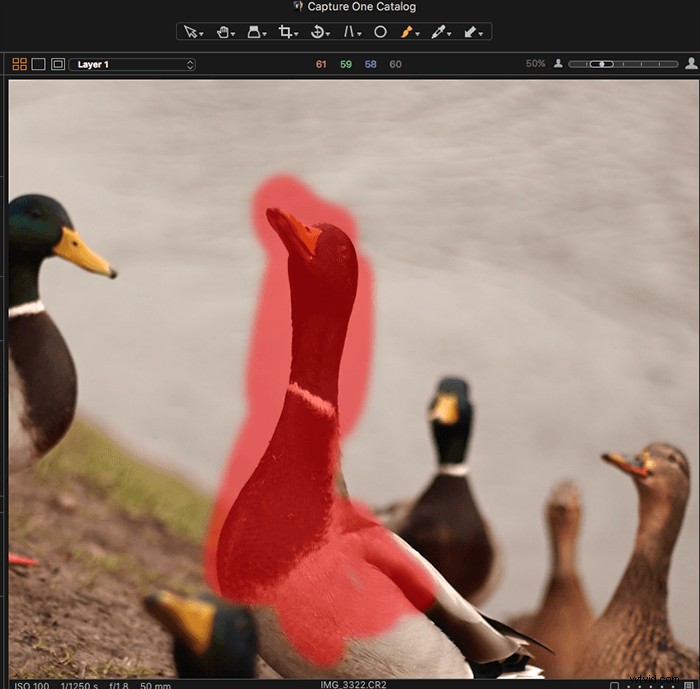
Warstwy
Capture One oferuje system warstw. Jest to podobne do tego, co widzisz w programach takich jak GIMP i Photoshop. Warstw można używać do umieszczania ustawień dopasowania jedna na drugiej. Możesz myśleć o tym jako o malowaniu obrazu, aby go ulepszyć.
Możesz także zmienić krycie tych warstw. Świetnie nadaje się do zmniejszania intensywności efektów. Jest to również łatwy sposób na cofnięcie niektórych zmian, jeśli nie jesteś zadowolony z wyników końcowych.
Lightroom nie ma w ogóle żadnych opcji warstw. Możesz tworzyć oddzielne „warstwy” dla pędzli dopasowujących lub gradientów, ale to tyle, ile możesz.
Wielu fotografów korzysta z programu Lightroom z programem Photoshop. Photoshop ma zaawansowane opcje warstw i jest dobry do szczegółowego retuszu. Możesz także zapłacić miesięczną opłatę za wspólne korzystanie z Photoshopa i Lightrooma.
Wielu fotografów uważa to za niedrogie. Być może dlatego Adobe nie wprowadził żadnych zmian w Lightroomie w tym zakresie. 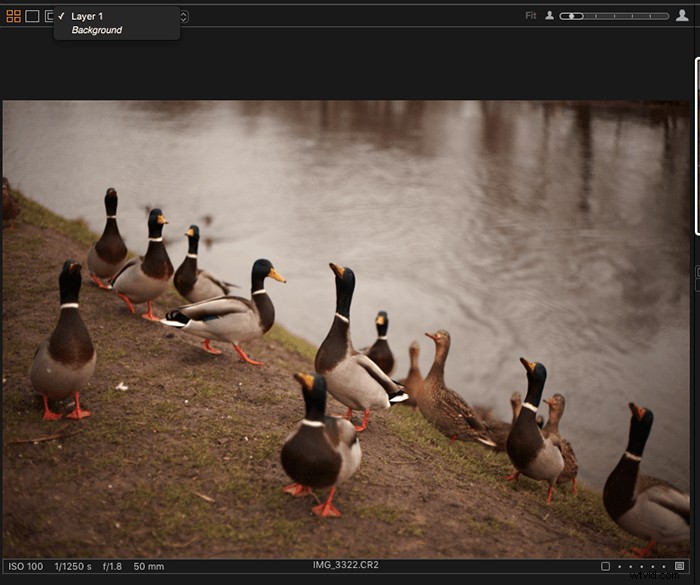
Edycja kolorów
Capture One posiada zaawansowane koło kolorów. Możesz go użyć do zmiany bardzo konkretnych kolorów w swoich obrazach.
Pod tym względem panel kolorów Lightroom jest znacznie bardziej ograniczony. Możesz go użyć do edycji odcienia, nasycenia i jasności określonych kolorów.
Świetnie nadaje się do podstawowej korekcji kolorów. Jednak może to być uciążliwe, jeśli jesteś zaawansowanym korektorem kolorów. 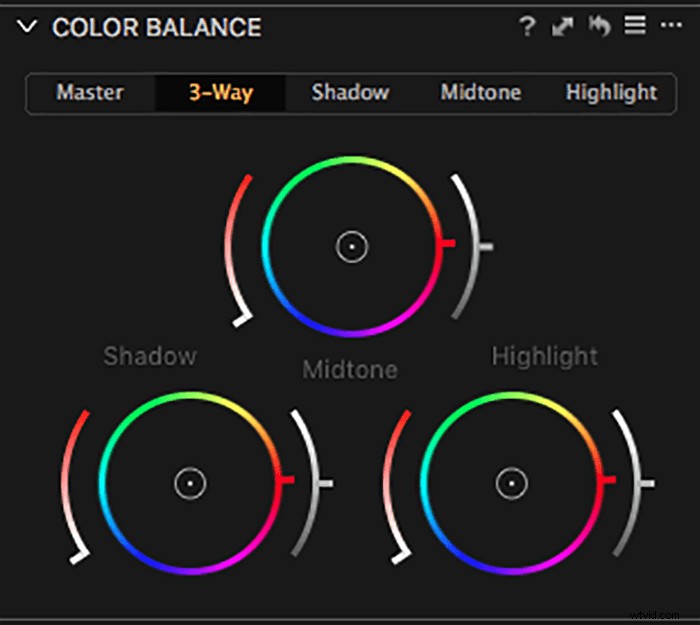
Przejrzystość i wyostrzenie
Capture One wydaje się być znacznie lepszy w wyostrzaniu zdjęć w niedestrukcyjny sposób. Posiada również specjalne narzędzie Struktury, które może pomóc Ci wydobyć tekstury obrazu.
W Lightroom najbliższym narzędziem, do którego możesz się dostać, jest Clarity. Jeśli przeciągniesz suwak zbyt daleko w prawo, uzyskasz wyniki, które wyglądają bardzo nienaturalnie. Narzędzie Capture One's Structure wydaje się być lepszą alternatywą dla narzędzia Lightroom's Clarity. Jeśli jesteś doświadczonym fotografem krajobrazu, warto o tym pamiętać. 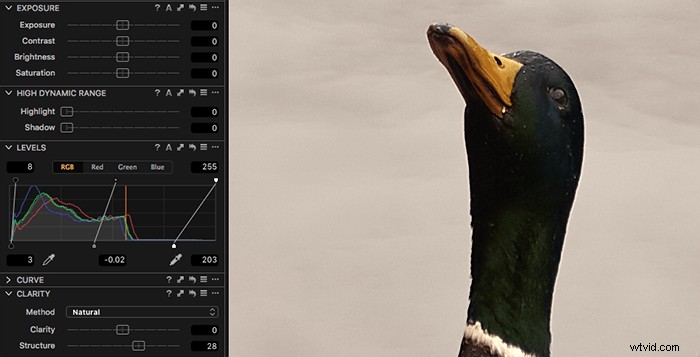
Suwaki
Zarówno Capture One, jak i Lightroom używają suwaków. Możesz ich użyć, aby zintensyfikować lub przytępić określoną regulację. Wszystko, co musisz zrobić, to przeciągnąć suwak w lewo lub w prawo.
Suwaki Capture One wydają się być mniej intensywne niż te w Lightroomie. Różnica nie jest aż tak ekstremalna, ale może to stanowić problem, jeśli chcesz w pełni wykorzystać swoje poprawki. 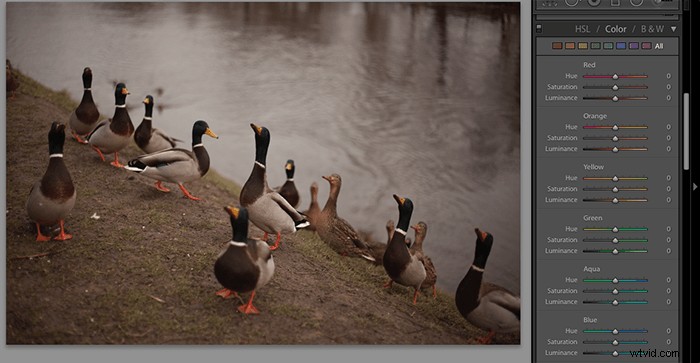
Adnotacje
Oprogramowanie Capture One oferuje przydatną opcję adnotacji. Jest to bardzo przydatne w prawie każdym gatunku fotografii, zwłaszcza w fotografii studyjnej.
Jeśli pracujesz z zespołem, nie chcesz przez cały czas wysyłać opinii na adresy e-mail wszystkich. Twoje instrukcje mogą być zbyt niejasne. Łatwiej jest wyrazić opinię, rysując na obrazie.
Capture One bardzo to ułatwia. Za pomocą narzędzia Adnotacje można wyróżnić określone obszary obrazu. Następnie możesz wysłać te obrazy z adnotacjami do innych członków zespołu. Może to zaoszczędzić dużo czasu i stresu.
Ustawienia wstępne i inne rozszerzenia
Capture One i Lightroom oferują różne rozszerzenia. Mogą one usprawnić proces edycji. Mogą również pozwolić Ci na kreatywność w pracy.
Wstępnie gotowe ustawienia
Lightroom idzie w parze z ustawieniami wstępnymi. Możesz pobrać gotowe ustawienia, które w zasadzie są stylami kolorów. Możesz użyć tych stylów kolorów, aby nadać zdjęciom specyficzny wygląd. Na przykład jednym kliknięciem możesz sprawić, by proste zdjęcie wyglądało jak zdjęcie w stylu vintage.
Możesz także tworzyć własne niestandardowe ustawienia wstępne w Lightroom. Wielu fotografów przekształciło to w biznes fotograficzny. W rezultacie istnieją miliony ustawień wstępnych dla wszystkich rodzajów wyglądu, stylów i gatunków fotografii.
Lightroom oferuje również edycję zbiorczą. Jednym kliknięciem możesz zastosować jedno ustawienie wstępne do tysięcy zdjęć. Fotografowie ślubni używają tego bardzo często do edycji tysięcy zdjęć w ciągu kilku minut.
Capture One ma również ustawienia wstępne. Jednak nie są tak popularne jak ustawienia Lightroom. Obecnie nie ma ich zbyt wielu na rynku Capture One.
W oprogramowaniu Capture One nie można używać ustawień wstępnych Lightroom. 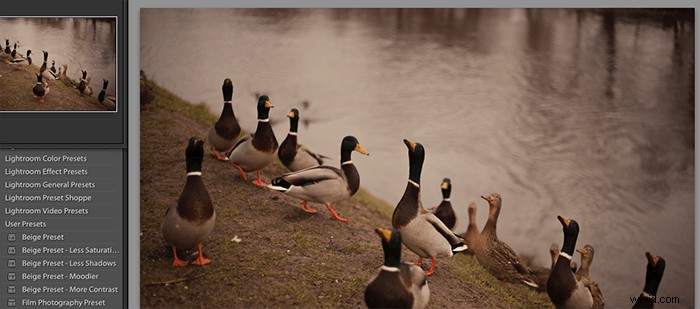
HDR, panorama i inne rozszerzenia
Oprócz ustawień wstępnych Lightroom oferuje szeroką gamę rozszerzeń. Zaraz po pobraniu programu uzyskasz dostęp do jego narzędzi HDR i panoramy. To jedne z najbardziej wydajnych narzędzi w branży montażowej.
Możesz przekształcić swoje zdjęcia w płynne zdjęcia HDR lub panoramy. Jeśli masz Photoshopa, możesz scalić w nim swoje zdjęcia bez eksportowania ich z Lightroom.
Możesz również pobrać zewnętrzne rozszerzenia innych firm. Lightroom jest kompatybilny ze wszystkimi rodzajami zaawansowanych programów. Jeśli nie jesteś zadowolony z określonej korekty, istnieje szansa, że znajdziesz rozszerzenie, które naprawi problem.
Na przykład możesz pobrać wtyczkę taką jak Luminar. Uzyskasz dostęp do setek ustawień, których możesz używać w Lightroomie.
Capture One oferuje kilka rozszerzeń, ale większość z nich dotyczy porządkowania i zmiany rozmiaru zdjęć. 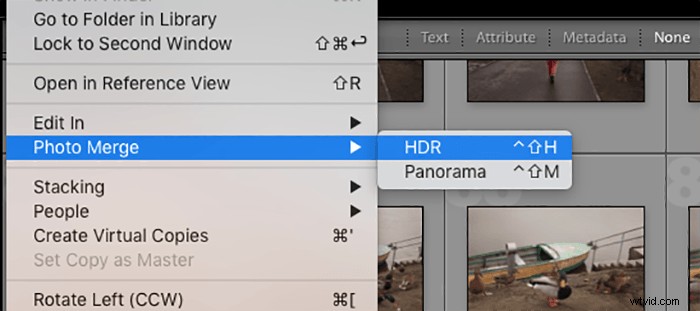
Wersje programu
Najnowsza wersja Lightroom jest przeznaczona dla fotografów wszelkiego rodzaju. Nie musisz mieć konkretnego aparatu, aby wydajnie edytować swoje zdjęcia. Ma to swoje plusy i minusy.
Lightroom nie jest przeznaczony dla konkretnej marki aparatu, co oznacza, że jest inkluzywny. Ale może to ograniczyć fotografów, którzy używają aparatów innych niż Canon ani Nikon.
Capture One wykracza poza to, oferując trzy różne wersje swojego programu:
- Capture One Pro – to oryginalny program, z którego mogą korzystać wszyscy fotografowie.
- Capture One Fujifilm – jest przeznaczony wyłącznie dla użytkowników aparatów Fujifilm.
- Capture One for Sony – jak sama nazwa wskazuje, ta wersja jest przeznaczona dla użytkowników aparatów Sony.
Jeśli jesteś użytkownikiem Sony lub Fujifilm, możesz wiele skorzystać ze specjalnych narzędzi Capture One. Dzięki tym narzędziom łatwiej będzie poprawić kolory lub retuszować obrazy.
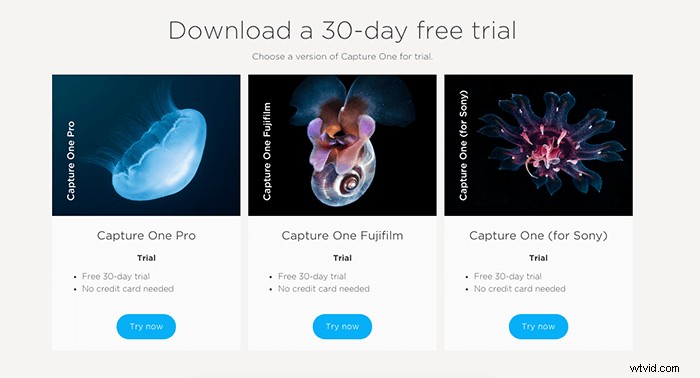
Tethering
Capture One ma funkcje tetheringu, które umożliwiają podłączenie do niego aparatu. Fotografowie studyjni często używają tego, aby natychmiast zobaczyć swoje zdjęcia. Oszczędza to im dużo czasu.
Możesz dostosować ustawienia aparatu z Capture One w trybie na żywo. Wszystko czego potrzebujesz to kompatybilny aparat. Jest to szczególnie przydatne dla fotografów studyjnych, którzy pracują z zespołami.
Jest to również świetne dla tych, którzy chcą edytować swoje zdjęcia podczas ich robienia. (Oczywiście potrzebujesz do tego dodatkowego edytora).
Możesz skorzystać z oficjalnej strony Capture One, aby sprawdzić, czy Twój aparat jest zgodny z funkcją tetheringu.
Problemy techniczne
Lightroom Classic bardzo często się zawiesza. Każda aktualizacja wydaje się być wolniejsza niż ostatnia. Może to być bardzo frustrujące dla fotografów, którzy mają tysiące zdjęć, które muszą szybko edytować.
Starsze wersje Lightrooma wydają się być znacznie bardziej wytrzymałe. Jeśli jednak nie dokonasz aktualizacji, stracisz wiele wspaniałych funkcji.
Większość użytkowników Capture One nie musi zbyt często radzić sobie z awariami. Program bardzo dobrze radzi sobie z wieloma informacjami. Reaguje również szybko na zmiany regulacji.
Cena
Cena jest oczywiście jedną z najważniejszych rzeczy, o których należy pamiętać. Twój budżet, preferencje i przyszłe cele mogą mieć ogromny wpływ na Twoje decyzje.
Adobe oferuje teraz plan subskrypcji. Aby korzystać z Lightroom, musisz uiścić miesięczną opłatę. Opłata miesięczna za Lightroom jest taka sama jak za Lightroom i Photoshop. Większość fotografów używa obu programów zamiennie, więc jest to całkiem dobra okazja.
Miesięczna opłata jest średnia w porównaniu z usługami takimi jak Netflix. Jeśli jesteś profesjonalnym fotografem, może to być świetna inwestycja.
Capture One to także usługa oparta na subskrypcji. Opłata za program główny jest prawie dwa razy wyższa od opłaty dla abonentów Adobe Lightroom. Jeśli jesteś użytkownikiem Fujifilm lub Sony, możesz zapłacić znacznie mniej za Capture One Fujifilm i Capture One (dla Sony).
Biorąc pod uwagę wszystkie możliwości Capture One, może to być przyzwoita inwestycja.
Jeśli nadal nie masz pewności, możesz pobrać bezpłatną wersję próbną obu programów. Możesz korzystać z Lightrooma za darmo przez 7 dni. Capture One oferuje 30-dniowy bezpłatny okres próbny bez żadnych informacji o karcie kredytowej. 
Wniosek
Istnieje wiele alternatyw Adobe Lightroom. Capture One jest jednym z najlepszych.
Lightroom to fantastyczne narzędzie do porządkowania i edycji zdjęć w kilku zgrabnych modułach. Capture One to doskonały program do zaawansowanej edycji kolorów, wyostrzania i nie tylko.
Więc jeśli chodzi o Capture One vs Lightroom, który z nich jest lepszy?
Lightroom spodoba się, jeśli lubisz eksperymentować z różnymi stylami i efektami. Możesz również polubić Lightroom bardziej, jeśli lubisz korzystać z wtyczek i rozszerzeń.
Jeśli chcesz mieć pełną kontrolę nad kolorami na swoich zdjęciach, program Capture One może być dla Ciebie idealnym rozwiązaniem. Capture One jest bardziej odporny na awarie niż Lightroom. Może to mieć ogromne znaczenie w przepływie pracy.
Najlepszą rzeczą, jaką możesz zrobić, to uzyskać bezpłatną wersję próbną programów Capture One i Lightroom w tym samym czasie. Eksperymentuj z jak największą liczbą zdjęć. W ciągu tygodnia prawdopodobnie zorientujesz się, który program najbardziej Ci się podoba.
